Đối với tất cả những độc giả đang tìm kiếm dock tốt nhất cho hệ thống windows để sử dụng, chúng tôi hy vọng hành trình của bạn chắc chắn kết thúc ở đây vì chúng tôi đã mang đến cho bạn sự thu thập thông tin tốt nhất mà chúng tôi sẽ hướng dẫn bạn qua bài viết này, cung cấp cho bạn thông tin chi tiết về mọi tính năng của dock.
-s-
Nếu bạn xử lý nhiều ứng dụng trên hệ thống của mình hàng ngày, bạn có thể cảm thấy rằng sẽ tốt hơn nếu ai đó chỉ sắp xếp điều này và khai báo một lần.
Hãy để chúng tôi đưa bạn qua một số đế cắm đẹp mắt và hiệu quả tương thích với máy tính để bàn Windows và bạn có thể chọn một cái phù hợp với nhu cầu của mình.
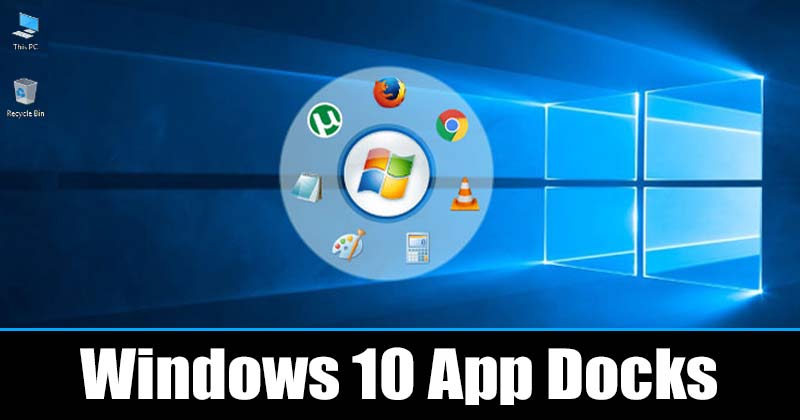
Cũng đọc:
Dock tốt nhất cho Windows
-s-
Ứng dụng Dock là các trình khởi chạy ứng dụng đồ họa dành cho máy tính để bàn có thể giúp làm cho tất cả các mục trên máy tính để bàn chạy hiệu quả hơn. Một số ứng dụng có sẵn trên thị trường và chúng tôi sẽ cố gắng hướng dẫn bạn qua những ứng dụng mà chúng tôi thấy là đế tốt nhất cho windows.
Objectdock
Stardocks có một cái tên tuyệt vời trên tiền đề cho việc tùy biến các cửa sổ. Đây là công ty đứng sau các sản phẩm phần mềm nổi tiếng như WindowBlinds, Objectdock,… Dock đặc biệt này thiết lập tất cả các ứng dụng trên hệ thống được đặt gọn gàng và sinh động bên trong hộp cho tất cả người dùng.
Bạn cũng có thể thêm các tiện ích cho đồng hồ, thời tiết, lịch hoặc đồng hồ đo pin trên màn hình, trông hấp dẫn. Điều này cho phép bạn thiết lập nhiều dock và quy trình ban đầu được cho là khá dễ dàng đối với bất kỳ người mới bắt đầu nào.
Ứng dụng dock này cho phép bạn mang theo bao nhiêu tab tùy thích và nhiều tùy chọn chức năng hơn như Aero Creek. Rất may, ObjectDock đi kèm với bản dùng thử miễn phí 30 ngày và bạn có thể xem liệu ứng dụng dock này có phù hợp với bạn hay không.
Phiên bản trả phí của Objectdock có giá khoảng 4,99 đô la, khá phải chăng, phải không? Chúng tôi đảm bảo với bạn rằng bạn sẽ xứng đáng với từng xu bạn bỏ ra ở đây nếu bạn cảm thấy hứng thú hơn với tính thẩm mỹ của thiết bị. Tính năng này được thiết lập dựa trên khả năng tương thích với windows.
-s-
RocketDock
Hãy để chúng tôi giới thiệu cho bạn ứng dụng dành cho đế cắm nếu bạn mới bắt đầu và không muốn chi bất kỳ số tiền nào để làm cho máy tính để bàn của bạn hiện diện hiệu quả hơn. Đây được gọi là RocketDock và đã có mặt trên thị trường kể từ đó cho đến nay. Nó được đúc sau khi lấy cảm hứng từ thanh công cụ Launch có sẵn trên thiết bị Mac.
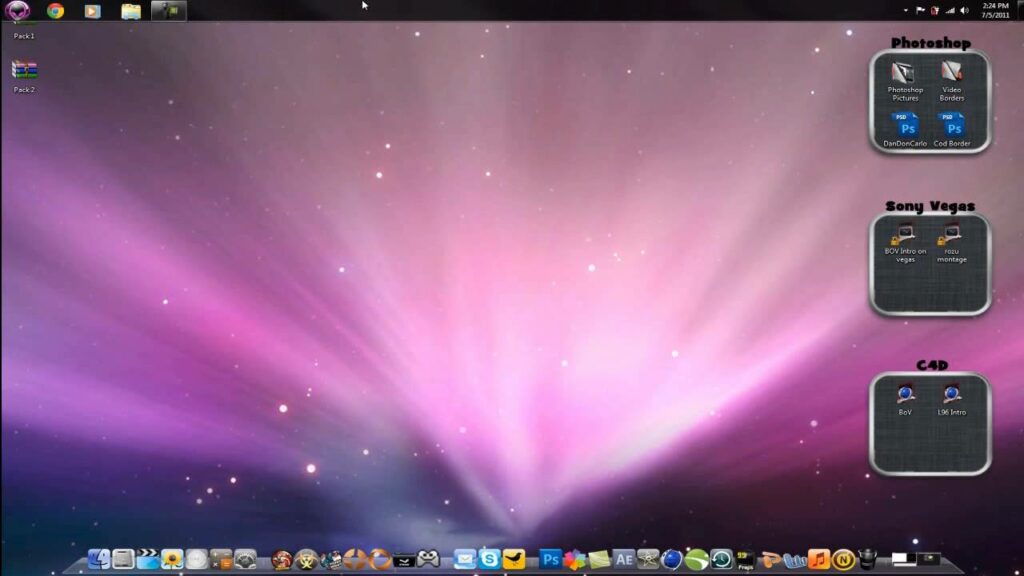
Mặc dù không thẩm mỹ như các dock khác, nhưng nó giúp bạn sắp xếp các ứng dụng và phần mềm thường dùng nhất của mình vào một cấu trúc phù hợp. Nếu bạn quyết định không cắt bất kỳ ngân sách nào cho ứng dụng Dock trên windows, RocketDock sẽ hoàn thành công việc của bạn với một lưu ý tuyệt vời trong số tất cả các ứng dụng miễn phí hiện có.
Rk Launcher
Đây dock không được phát triển tích cực và vẫn là một dock tiện ích miễn phí cho các cửa sổ. Giống như RocketDock đã đề cập trước đó, phiên bản dock này cũng nằm ở các đầu đơn giản hơn và thực hiện công việc sắp xếp các thanh tác vụ một cách gọn gàng.
Dock này có thể được đặt trên bất kỳ cung điện hoặc góc nào của màn hình và một số tùy chỉnh cũng cho phép người dùng thay đổi giao diện của trình khởi chạy Rk bằng các chủ đề và biểu tượng tùy chỉnh.
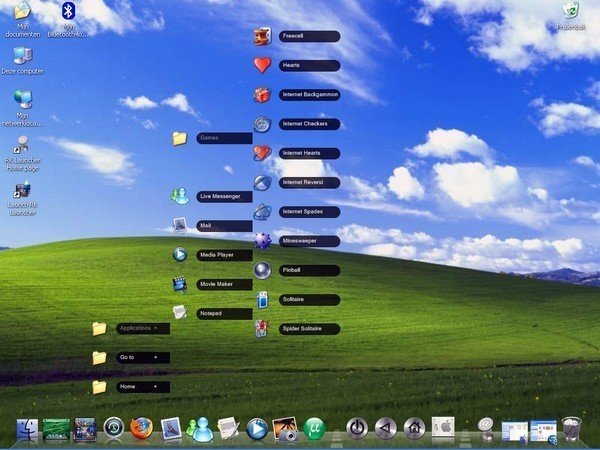
Cuối cùng, nhà phát triển của chương trình đáng kinh ngạc này đã từ bỏ trình khởi chạy RK, và thực tế này đã khiến nó bị loại khỏi cuộc đua. Tuy nhiên, bạn vẫn có thể dùng thử để cho chúng tôi biết trải nghiệm của bạn trong phần nhận xét.
Xwindows Docks
XWindows Docks là một ứng dụng dock tuyệt vời khác mà không cần động đến nhà phát triển của nó. Chương trình này bắt chước bản chất của hệ thống macOS nếu bạn là người yêu thích nó. Tuy nhiên, nó được xây dựng cho các phiên bản trước và hoạt động hoàn hảo cho windows 10. Nếu bạn muốn xếp chồng các mục trên màn hình một cách gọn gàng, hãy thử cái này.
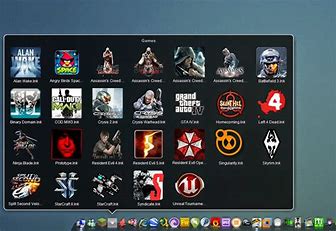
Một trong những tính năng đáng chú ý của dock này là mức độ tùy chỉnh mà nó cung cấp cho người dùng hòa hợp. Với XWindows, bạn có thể tùy chỉnh một cách sáng tạo cho tất cả các yêu cầu của mình và liên kết các tính năng cửa sổ yêu thích của bạn trên đường đi. XWindows cũng đi kèm với các plugin tùy chỉnh, ban đầu hơi phức tạp, nhưng người dùng có thể tạo các plugin tùy chỉnh cho hệ thống của bạn khi đã quen với nó.
Vòng kết nối
Đây là một trong những bến tàu nơi tên cho nó đi tất cả. Ổ cắm hình tròn chắc chắn đúng với tên gọi của nó và gần như hoạt động trong các “vòng tròn” thú vị. Điều này cung cấp một hệ thống hình tròn hấp dẫn để đáp ứng các yêu cầu của bạn về việc sao lưu gọn gàng tất cả phần mềm và ứng dụng máy tính trên hệ thống Windows.

Nếu bạn không thích dock luôn ở trên màn hình, bạn có thể khởi chạy nó bằng con trỏ kéo dock vòng tròn về phía cạnh quảng cáo. Sau khi được sắp xếp cho hệ thống cửa sổ của bạn, Circle dock sẽ khởi chạy tất cả các phím tắt cho các ứng dụng được sử dụng hoặc ưa thích nhất của bạn thông qua hệ thống.
Rất tiếc, không có nhiều tùy chỉnh cho đế vòng tròn. Tuy nhiên, đây là một trong những cấu trúc độc đáo mà bạn có thể cân nhắc khi làm việc với hệ thống cửa sổ của mình.
Đây là một cấu trúc khác cách tự kiểm tra đế tương thích miễn phí và không thân thiện với người mới bắt đầu. Vì vậy, hãy giữ phần thông tin này trong thời gian tối thiểu của bạn d. Đế cắm hình tròn cũng hỗ trợ máy tính để bàn ảo và hoạt động tốt với nhiều cấu hình màn hình.
Đế cắm Nexus
Bạn đã bao giờ tự hỏi liệu có sản phẩm hoặc ứng dụng nào bắt đầu từ tên này biểu thị trạng thái sáng sủa không? Chà, ứng dụng này không khác gì một đế làm việc và đã gây ngạc nhiên cho những người dùng trước đó với các tính năng của phong cách pha trộn trong một góc cạnh sáng tạo.
Do đó, chúng tôi coi đây là một trong những đế cắm tốt nhất hiện có trên thị trường dành cho tất cả người dùng. Hơn nữa, đế cắm Nexus, có vẻ ngoài sáng bóng và đẹp mắt, người dùng có thể tùy chỉnh khá tốt.
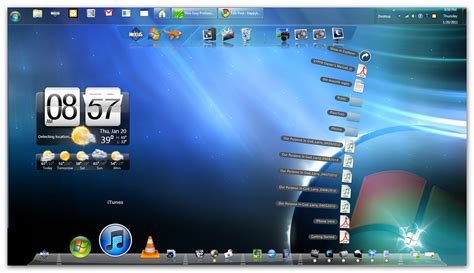
Đế cắm Nexus được trang bị một biến thể của tám mươi lệnh đặc biệt, giám sát việc sử dụng CPU và RAM, thông báo qua email, biểu tượng tùy chỉnh, v.v.. Đế cắm nexus cũng có thể được sử dụng như một thanh tác vụ, hiển thị các chương trình được thu nhỏ, chương trình đang chạy và tính năng khay hệ thống.
Làm quen với chương trình này khá dễ dàng đối với bất kỳ ai và hiệu suất cũng dễ dàng đối với bất kỳ ai sử dụng đế này để sắp xếp phần mềm của họ cho hệ thống Windows.
Nexus được cung cấp miễn phí cho tất cả người dùng. Họ cũng bán phiên bản chuyên nghiệp với giá 24,95 đô la nếu bạn muốn có một chút lạ mắt hơn trên màn hình của mình. Phiên bản trả phí cung cấp cho bạn nhiều dock, dock phụ, dock gắn thẻ và được đặt tên thích hợp hơn là Winstep Nexus Ultimate.
Sliderdock
Việc sắp xếp Sliderdock khá hùng hồn đối với bất kỳ ai sử dụng bàn tay của họ trên dock này để hợp nhất với hệ thống các cửa sổ. Sliderdock phần nào mô phỏng lại dock vòng tròn và có các vòng được sắp xếp gọn gàng để đại diện cho các biểu tượng, tệp và thư mục với các tùy chọn kéo và thả.
Cách sử dụng đủ đơn giản để ngay cả người mới bắt đầu sử dụng, người ta có thể xoay vòng biểu tượng bằng con trỏ của bạn và phương pháp này cho phép dễ dàng truy cập vào tất cả các ứng dụng của bạn.

Nhìn chung, các bài đánh giá về dock này rất tốt và hoạt ảnh chạy nhanh chóng. Bạn có thể không nghĩ đến việc bắt đầu, nhưng với việc sử dụng thường xuyên, bạn sẽ thấy đây là một Trình tiết kiệm thời gian rất lớn. Ứng dụng dock đặc biệt này được sử dụng miễn phí 100%.
Multibar
Một trong những dock thời trang nhất để bạn tùy chỉnh các hệ thống đã cài đặt windows là Multibar. Multibar đã được tạo ra với một trong những mục tiêu là một ý tưởng nơi bạn có được các ứng dụng, tài liệu và công cụ một cách nhanh chóng như chớp.
Đây là giải pháp toàn diện cho những người đang tìm kiếm một bến tàu đầy ắp. Multibar có sự hỗ trợ tốt từ các nhà phát triển của nó, những người không để lại bất tiện cho người dùng. Ứng dụng dock này có các sắp xếp hệ thống đáng tin cậy và có vẻ ngoài thẩm mỹ.
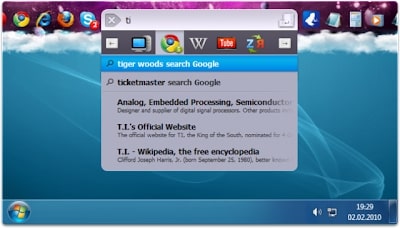
Với lần khởi chạy đầu tiên, Multibar sẽ lập chỉ mục các tệp, thư mục và tài liệu để sử dụng với tính năng tìm kiếm nhanh tức thì. Người ta có thể mở Multibar bằng một phím đơn giản trên bàn phím của bạn.
Nó rất được đề xuất cho những người muốn sử dụng đế cho các yêu cầu chuyên môn; nó phục vụ như một đế cắm điện. Nhìn chung, các tính năng của nó phù hợp với môi trường chuyên nghiệp và thậm chí bất kỳ ai khác. Hãy xem ứng dụng đẹp mắt này trên màn hình nếu nó phù hợp với yêu cầu hàng ngày của bạn.
Món khai vị
Nếu bạn muốn sắp xếp đơn giản hơn nhiều về các điều khoản dành cho đế trên windows, thì Món khai vị là chính xác ứng dụng dock cho bạn. Một thiết bị không mang lại góc cạnh thời trang hoặc chế độ xem thẩm mỹ cho các cửa sổ của bạn mà thay vào đó cung cấp cho bạn một mảng đơn giản và gọn gàng để sắp xếp tránh lộn xộn các ứng dụng hoặc yêu cầu phần mềm của bạn.
Điều khiến chương trình này khác biệt với những chương trình khác là nó đến từ một chương trình mở nguồn và miễn phí cho mọi người sử dụng cho các yêu cầu về màn hình của họ. Dock cụ thể này là một trình khởi chạy ứng dụng cho các ổ đĩa di động.
Nó có sẵn bằng hơn 20 ngôn ngữ. Để kết luận, Appetizer đi kèm với tất cả trong một bộ cấu hình tài nguyên đáng ngạc nhiên, từ khởi chạy chương trình đến mở tệp và truy cập URL.
Aqua Dock
Aqua Dock là một ứng dụng dock đã truyền cảm hứng bản thân nó nhiều nhất để có được các đường dẫn tương tự của chức năng MacOS cho phiên bản Windows. Docking bar gần như là một phiên bản tương tự như các dock mà chúng có trên máy tính với một số tên riêng.
Bến tàu nước có tác phẩm nghệ thuật thủy sinh trong chiếc xô của nó, hấp dẫn mắt người nhìn. Tính năng này đã thu hút sự chú ý của mọi người về chủ đề thủy sinh cách đây gần một thập kỷ thông qua các sản phẩm mac và những người làm việc với windows đã từng khao khát có được ứng dụng gắn đế tương tự cho hệ thống của họ.
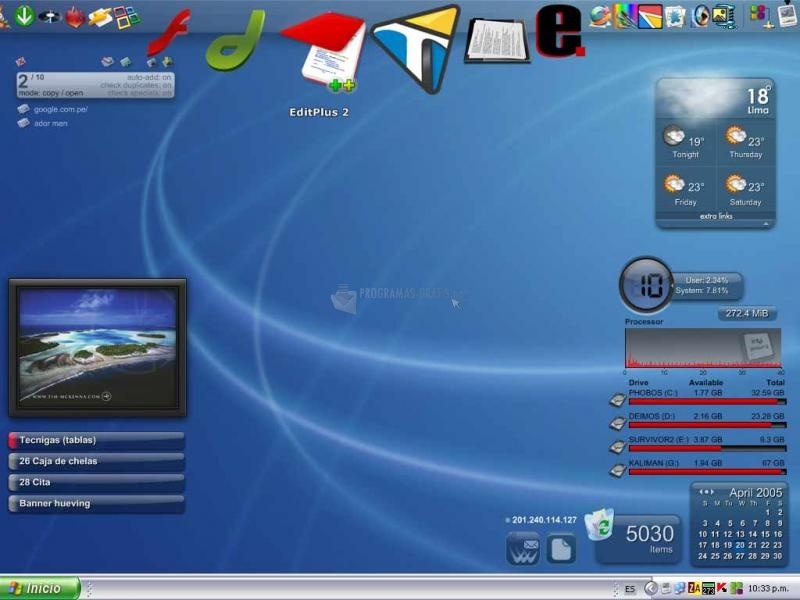
Ứng dụng dock này dành cho windows mà bạn có thể hoàn toàn dựa vào để thay thế cho thanh tác vụ Windows. Nó cũng có thể làm cho thanh dock trong suốt trong việc sử dụng ứng dụng.
Tính năng trong suốt của đế cắm Aqua sẽ làm cho các vật dụng dễ tiếp cận nhất của bạn trông như thể chúng đang trôi nổi. Rất có thể thay đổi kích thước trên dock với Aqua dock. Windows cho phép bạn kéo và tùy chỉnh thanh công cụ này theo các lề cần thiết để sử dụng.
Chương trình có thể giúp bạn phóng to các biểu tượng bằng thanh công cụ Aqua và khi con trỏ trỏ chuột bao quanh biểu tượng, nó cũng sẽ mang lại một số hình ảnh động hoặc đồ họa đẹp mắt của các biểu tượng. Hơn nữa, đế cắm Aqua cung cấp cho bạn nhiều sự linh hoạt.
Ví dụ: bạn có thể kéo/thả tệp điều hành của bất kỳ chương trình nào bạn yêu cầu. Các biểu tượng có thể được thay thế bằng bất kỳ phiên bản tùy chỉnh nào mà bạn muốn để giữ cho mọi thứ thẩm mỹ về mặt hình ảnh.
Kết luận
Đôi khi, thật thú vị khi thêm một số tính năng thú vị vào hệ thống cửa sổ của bạn. Vì vậy, chúng tôi đã cố gắng giới thiệu cho bạn bằng cách đưa ra các mô tả chi tiết về một trong những ứng dụng đế dễ truy cập nhất và phù hợp nhất cho các hệ thống hoạt động với Windows 10 và Windows 11.
Ngoài ra còn có một số ứng dụng đế kiểu Mac dành cho độc giả của chúng tôi, những người muốn có cùng hiệu ứng với thiết bị tương thích với Windows. Chúng tôi đã biên soạn một số ứng dụng miễn phí cho dock và cuối cùng là những ứng dụng thời trang hoặc kiểu dáng đẹp với sự hiện diện của chúng trên màn hình của bạn để tối ưu hóa tất cả các tệp, tài liệu, ứng dụng và tùy chỉnh của bạn.
Đánh dấu trang của chúng tôi và cho chúng tôi Hãy biết nếu bạn có bất kỳ câu hỏi nào liên quan đến các bài viết trong phần bình luận và chúng tôi sẽ cung cấp câu trả lời cho bạn!
–